FreeBSD è una delle tante distribuzioni open-source del Kernel Berkeley Software Distribution (BSD). Poiché BSD è un'iterazione di Research Unix, si dice che FreeBSD sia un sistema operativo simile a Unix. Può essere utilizzato praticamente su qualsiasi processore adattabile all'architettura x86 di Intel. Altre build che possono eseguirlo includono amd64, PC-98, Alpha/AXP e IA-64. È noto per essere più affidabile e più veloce di Linux, quindi utilizzato come alternativa a Linux. È preferito dalle aziende manifatturiere e da altre entità simili, a causa del suo sistema di licenze, che consente loro di modificare il kernel senza dover apportare modifiche open-source.
Questo tutorial riguarda l'installazione di FreeBSD 12 su VirtualBox. Le istruzioni qui sono universali per quasi tutti gli altri hypervisor.
Prerequisiti
Per prima cosa, ottieni l'immagine di FreeBSD 12 prima di procedere con l'installazione; usa il link qui sotto:
$ wget http://ftp.freebsd.org/pub/FreeBSD/releases/ISO-IMAGES/12.2/FreeBSD-12.2-RELEASE-amd64-memstick.imgQuindi crea un USB avviabile FreeBSD 12 con il comando seguente:
$ sudo dd if=FreeBSD-12.2-RELEASE-amd64-memstick.img of=/dev/sdb bs=1M conv=syncOra, avvia VirtualBox e fai clic sul pulsante Nuovo per iniziare a creare una macchina virtuale.
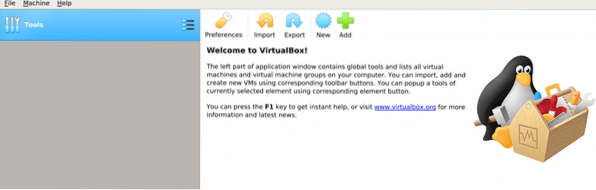
Assegna un nome alla tua macchina virtuale, quindi seleziona il tipo di sistema operativo:

Quindi allocare lo spazio su disco appropriato per l'installazione:
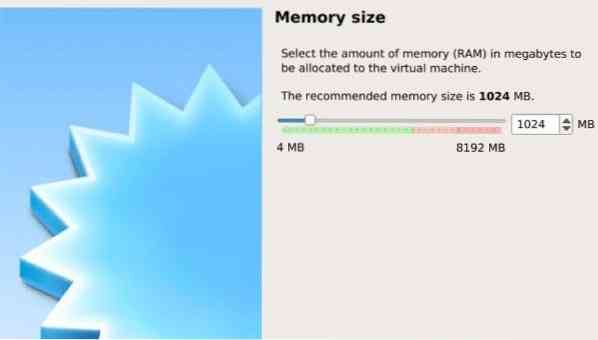
Successivamente, procedi alla selezione di un disco rigido:
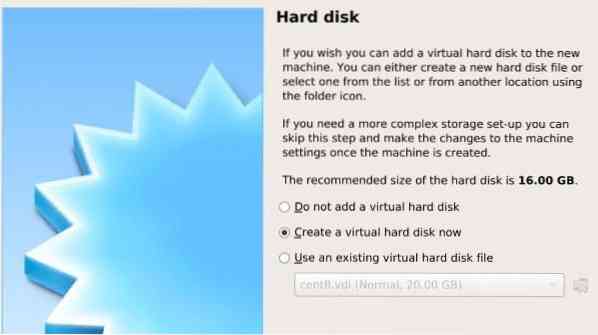
Seleziona un tipo di file per questo disco rigido:
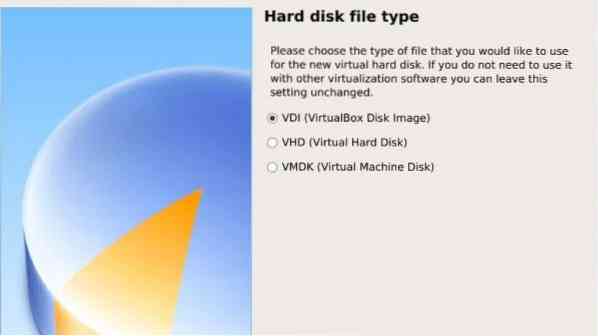
Il passo successivo è scegliere tra installazione dinamica e a dimensione fissa. L'allocazione dinamica consente al file del disco rigido di accumulare dimensioni, mentre fissando la dimensione del file HDD si crea il file alla dimensione massima.
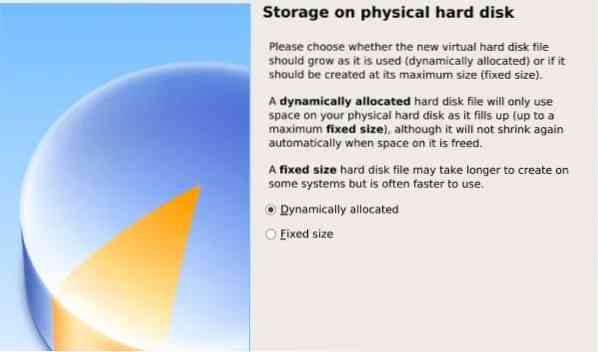
Quindi assegna un nome al file dell'HDD virtuale e seleziona una dimensione per esso:

Il modello per la tua macchina virtuale è pronto per l'uso.

Fare clic sul pulsante verde con l'etichetta start e selezionare un percorso immagine ISO:
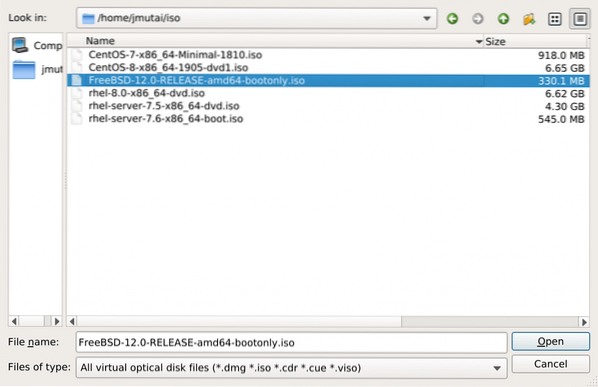
Installazione di FreeBSD
Crea una nuova macchina virtuale, come segue:
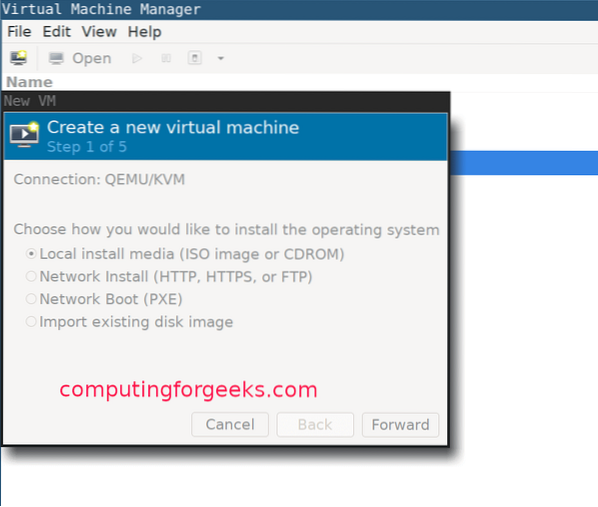
Seleziona il tipo di sistema operativo:
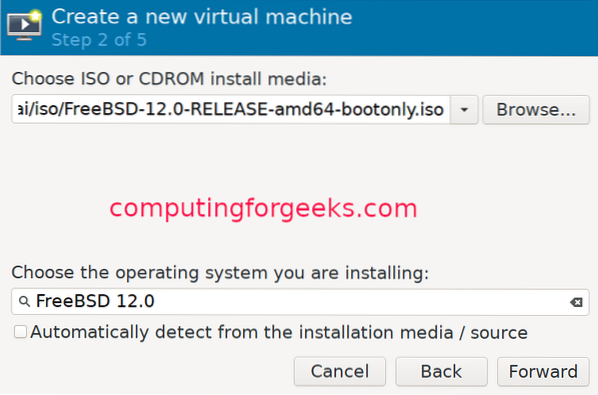
Assegna un po' di memoria alla tua macchina virtuale e configura le impostazioni della CPU:
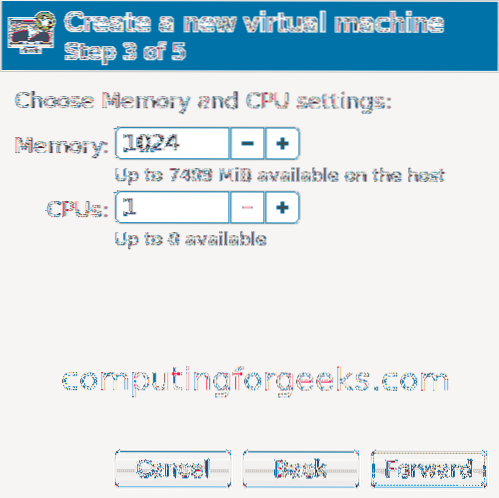
Assegna una dimensione del disco per la tua VM:

Dai un nome alla tua VM:
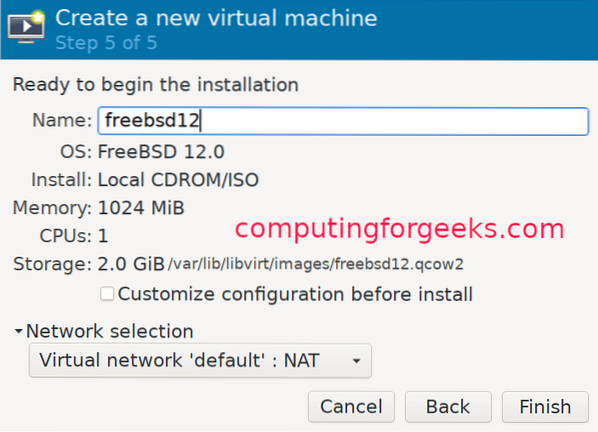
Guida all'installazione di FreeBSD KVM
Una volta terminata la creazione della VM, il programma di installazione si avvierà automaticamente. Premi Invio per continuare.
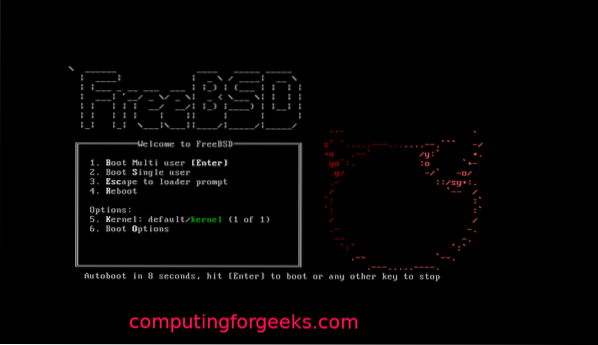
Fare clic sul pulsante Installa per continuare.

Scegli una delle mappe dei tasti.
Dai alla tua VM un nome host:

Seleziona i componenti di FreeBSD che vuoi installare:
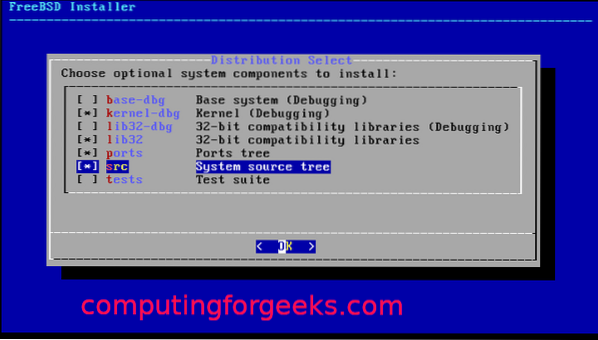
Se i pacchetti software non sono recuperabili dal disco, lo scaricherà dal web.

Scegli l'interfaccia di rete da configurare:

Accetta solo se stai usando IPv4.

Scegli DHCP se stai utilizzando l'indirizzamento IP statico:

Fare clic su Sì se si utilizza IPv6:
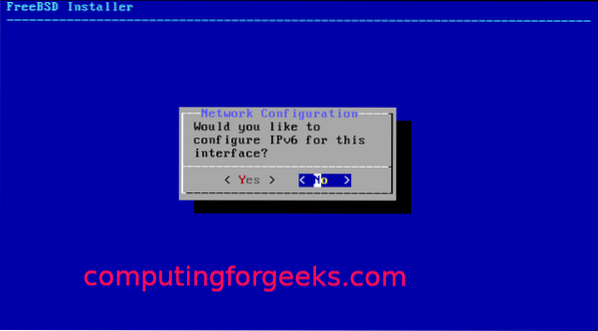
Quindi per la configurazione del revolver:

Dai mirror di installazione, seleziona quelli più vicini a te:
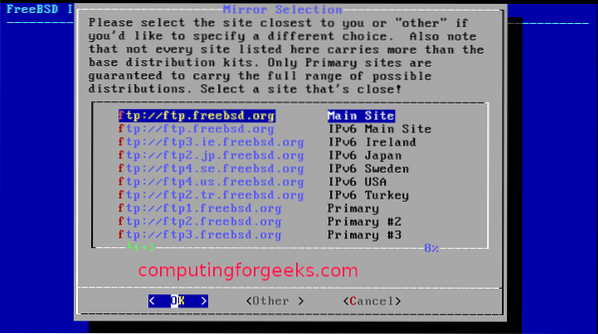
Seleziona uno dei metodi di partizionamento (auto/manuale/shell):
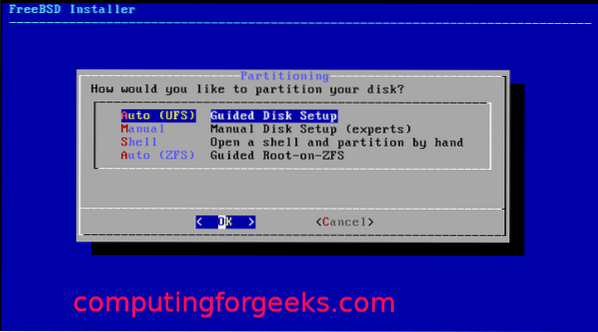
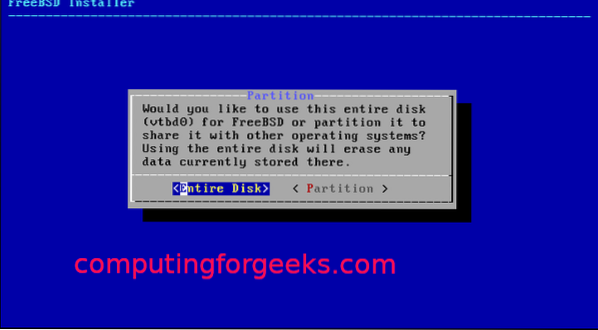

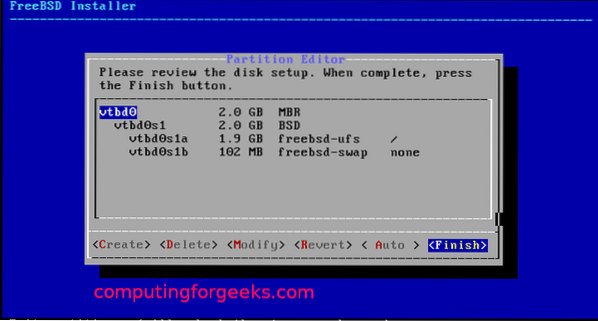
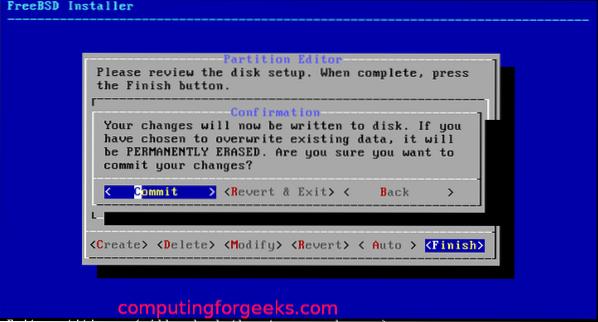
Una volta terminato il partizionamento, dovrebbe iniziare con l'installazione.
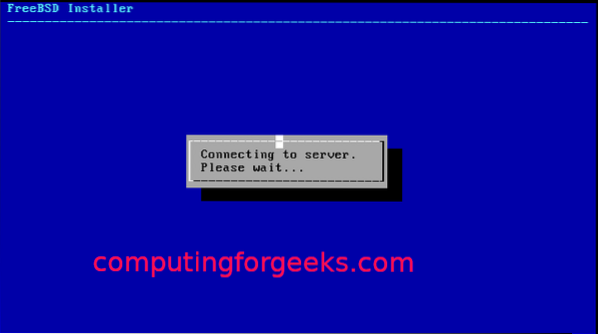
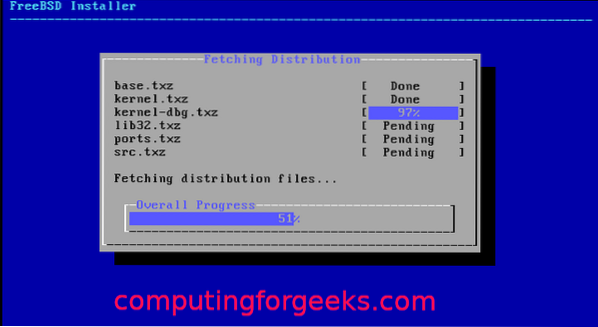
Seleziona un fuso orario e una regione:

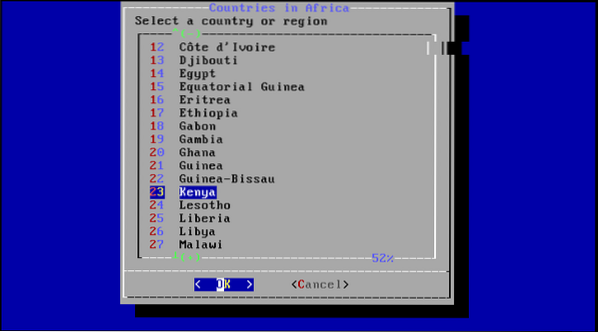
Seleziona i processi che vuoi eseguire all'avvio:
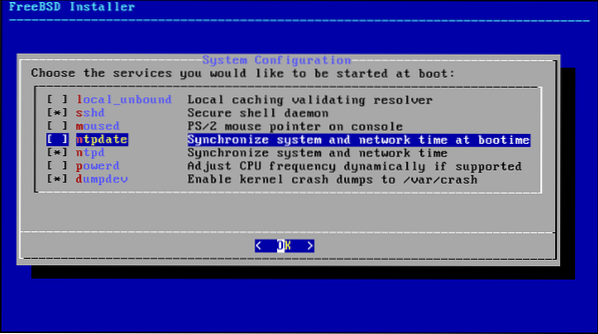
Scegli le opzioni di rafforzamento del sistema:
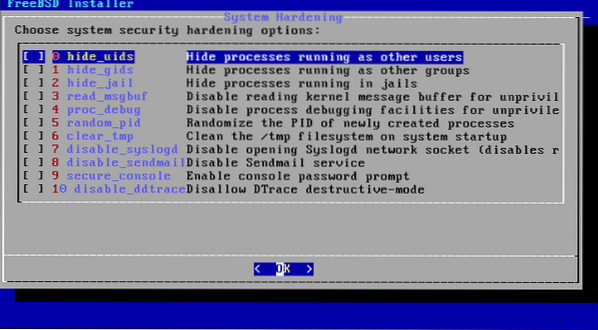
Imposta la password di root e crea utenti:


Seleziona Esci e fai clic su OK.
Con ciò, hai installato con successo FreeBSD su KVM. Ora devi solo riavviare il sistema.


Avvolgendo
Questo tutorial ha dimostrato agli utenti come impostare FreeBSD su VirtualBox e configurarlo. Se le istruzioni qui hanno funzionato per te, dai un'occhiata ad altri tutorial su FreeBSD sul nostro sito web.
 Phenquestions
Phenquestions


